MFC-J2510
常见问题解答与故障排除 |
扫描文档并使用图像应用程序打开已扫描图像 (Windows)
您可以使用ControlCenter4将文档扫描到图像应用程序中进行浏览与编辑。点击以下链接了解您使用的ControlCenter4用户界面。
注意事项:以下的操作说明来自一个具有代表性的产品和操作系统,可能与您的Brother设备和操作系统有所不同。
家用模式
- 装入原稿。
- 点击 扫描 选项卡。
- 选择 文档类型 和 扫描尺寸。
- 点击 扫描。
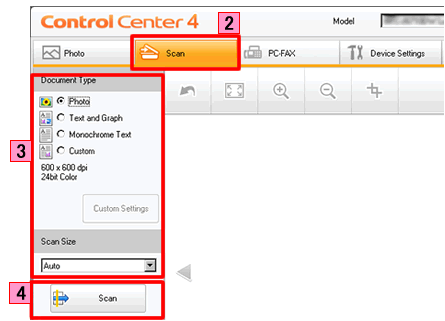
- 扫描图像将显示在图像浏览器中。确认并编辑 (如有必要) 图像浏览器中的已扫描图像。
- 点击 使用应用程序打开。
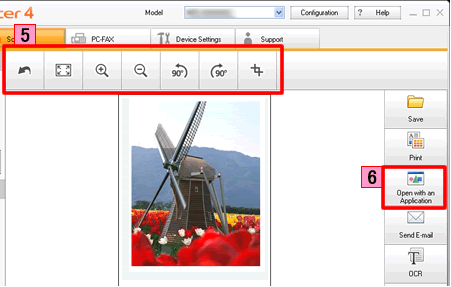
- 使用应用程序打开 对话框将出现。从 目标应用程序 下拉列表中选择应用程序并点击 确定。 图像将显示在所选应用程序中。
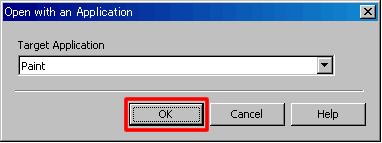
高级模式
- 装入原稿。
- 点击 扫描 选项卡。
- 点击 图像。
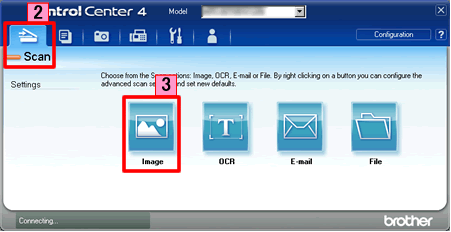
- 出现扫描设置对话框。 您可以在对话框中配置扫描设置。 如果您想要预览并配置已扫描图像,选中 预览 框。
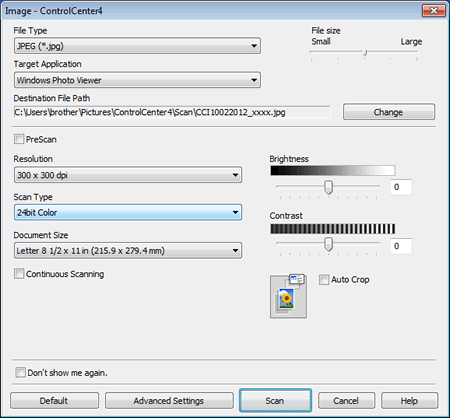
- 点击 扫描。图像将显示在所选应用程序中。
内容反馈
请在下方提供您的反馈,帮助我们改进支持服务。
